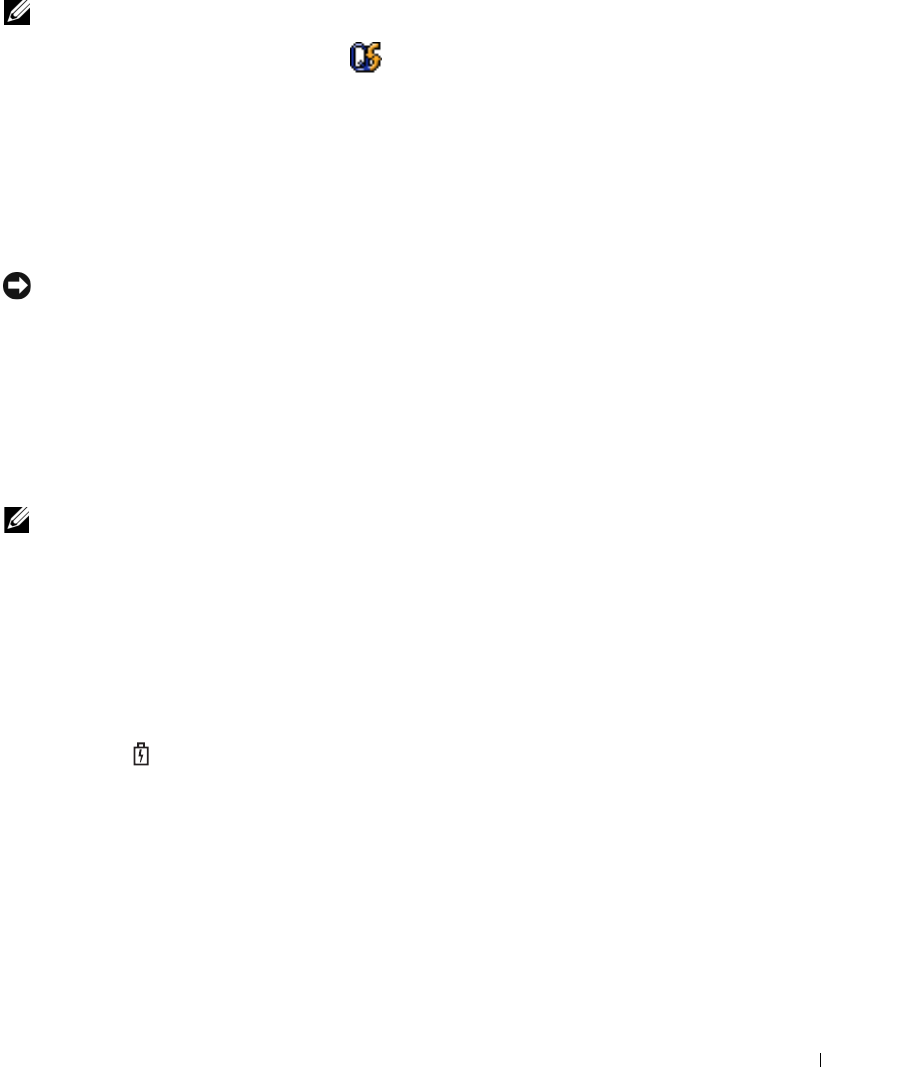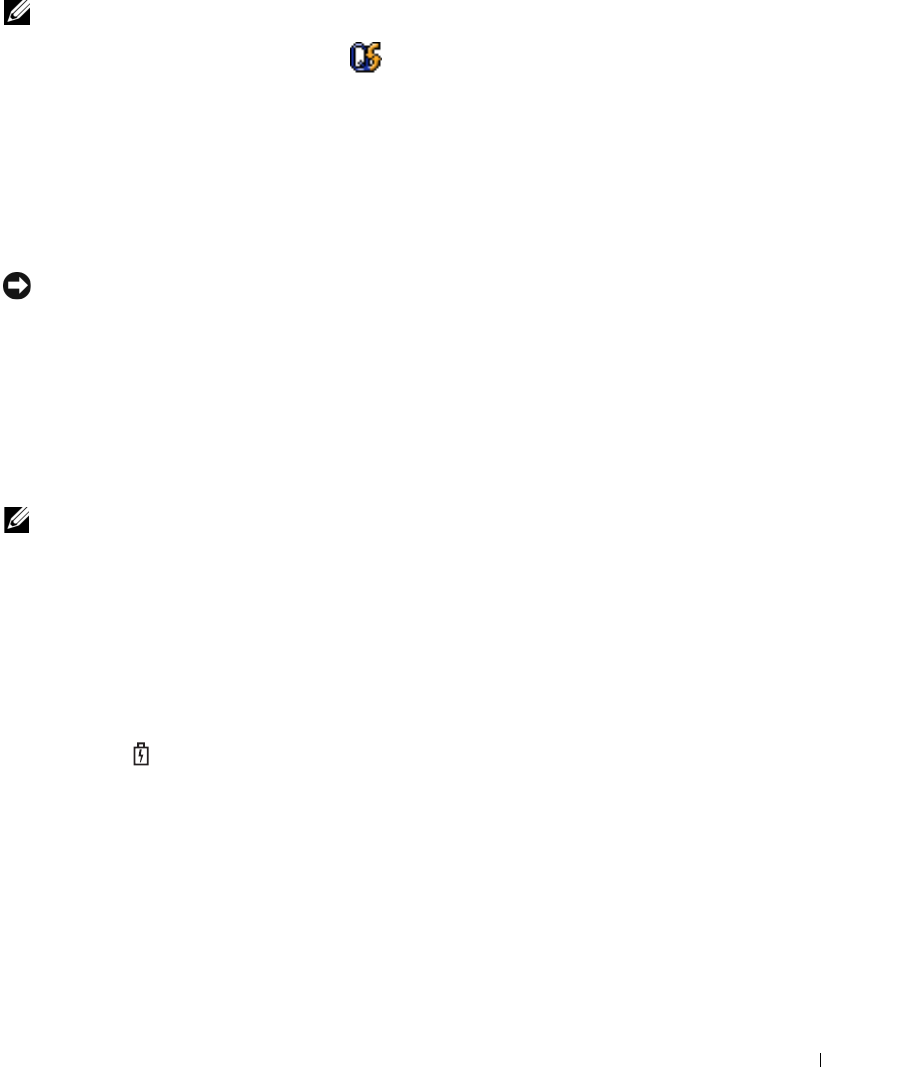
Stručná referenční příručka 39
Kontrola kapacity baterie
POZNÁMKA: Kapacitu baterie lze zkontrolovat dvěma způsoby: pomocí měřidla nabití na baterii (popsáno
níže) nebo pomocí měřiče baterie nástroje Dell QuickSet. Chcete-li získat další informace o nástroji QuickSet,
klepněte pravým tlačítkem myši na ikonu na hlavním panelu a potom klepněte na položku Help
(Nápověda).
Chcete-li zkontrolovat kapacitu pomocí měřiče baterie, stiskněte a podržte stavové tlačítko na měřidle nabití
baterie alespoň 3 sekundy. Pokud se nezobrazí žádné indikátory, baterie je v dobrém stavu a má k dispozici
více než 80 procent původní kapacity. Osm indikátorů představuje postupné snižování. Pokud se zobrazí pět
indikátorů, zbývá méně než 60 procent kapacity baterie a je třeba zvážit pořízení nové baterie. Další
informace o délce provozu baterie najdete v části „Specifikace“ v Uživatelské příručce.
Upozornění na vybití baterie
UPOZORNĚNÍ: Aby nedošlo ke ztrátě nebo poškození dat, ihned po zobrazení upozornění na vybití
baterie uložte práci. Potom připojte počítač do elektrické zásuvky. Pokud se baterie zcela vybije, počítač
přejde automaticky do režimu spánku.
Standardně se zobrazí upozornění na to, že baterie je z 90 procent vybitá. Nastavení výstrah týkajících se
baterie můžete nastavit v nástroji QuickSet nebo v okně Možnosti napájení – vlastnosti. Informace
o spuštění nástroje QuickSet nebo otevření okna Možnosti napájení – vlastnosti najdete v části
„Configuring Power Management Settings“ (Konfigurování nastavení řízení spotřeby) v
Uživatelské příručce.
Dobíjení baterie
POZNÁMKA: Je-li počítač vypnutý, s nabíječkou Dell™ ExpressCharge™ napájecí adaptér nabije zcela
vybitou baterii na 80 procent přibližně za 1 hodinu a na 100 procent přibližně za 2 hodiny. Je-li počítač zapnutý,
je doba nabíjení delší. Baterii můžete ponechat v počítači libovolně dlouho. Vnitřní okruh baterie zabraňuje
jejímu nadměrnému nabití.
Když připojíte počítač k elektrické zásuvce nebo když nainstalujete baterii do počítače, který je připojený
k elektrické zásuvce, počítač zkontroluje nabití baterie a teplotu. Napájecí adaptér potom podle potřeby nabije baterii
a bude ji udržovat nabitou.
Pokud je baterie horká, protože byla používána v tomto počítači nebo byla v horkém prostředí, po připojení počítače
do elektrické zásuvky se baterie nemusí nabít.
Pokud indikátor bliká střídavě zeleně a oranžově, baterie je příliš horká a nabíjení se nezahájí. Odpojte počítač
z elektrické zásuvky a nechte počítač a baterii vychladnout na pokojovou teplotu. Potom připojte počítač k elektrické
zásuvce a pokračujte v nabíjení baterie.
Další informace o řešení problémů s baterií najdete v Uživatelské př íručce v části „Power Problems“
(Problémy s napájením).